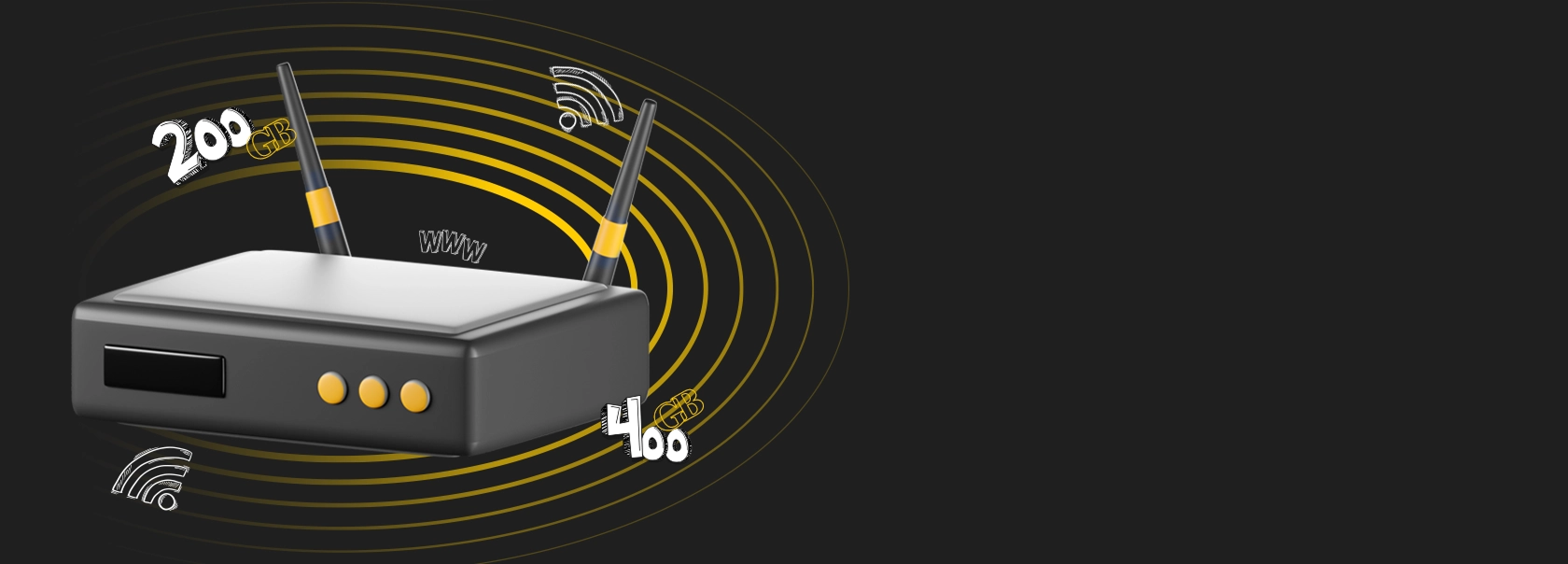در این صفحه، مراحل کامل پیکربندی شبکه بیسیم مودمهای ایرانسل را برای انواع مدلهای موجود در بازار بهصورت دقیق و ساده آموزش دادهایم. با این راهنما میتوانید اتصال وایفای خود را بهدرستی تنظیم کرده و از اینترنت پرسرعت ایرانسل بدون مشکل استفاده کنید. اگر مودم ایرانسل دارید و میخواهید امنیت شبکه یا سرعت وایفای را افزایش دهید، مراحل زیر را انجام دهید.
- مودم 4G ثابت (TD-LTE)
- مودم همراه 3G/4G/4.5G/5G
- سایر مودمها
TFi60
TF-i120 B1
TF-i120 E1
TF-i60 S1
TF-i60 E1

روش تنظیم وایفای مودم :TFi60
- مودم را با کابل LAN به PC وصل و در مرورگر ۱۹۲.۱۶۸.۱.۱ را وارد کنید.
برای نامکاربری و رمزعبور کلمه admin را وارد کنید. - سپس مسیر زیر را طی کنید:
Settings>WLAN>WLAN Basic Settings>WLAN key - رمز وایفای دلخواه خود را در قسمت WLAN key وارد و در نهایت Apply کنید.
- حال با اطلاعات جدید از وایفای استفاده نمایید.
TDi40
FD-i40 E2
FD-i40 B1
FD-i40 B2
TF-5G G1

روش تنظیم وایفای مودم :TDi40
- مودم را با کابل LAN به PC وصل و در مرورگر ۱۹۲.۱۶۸.۱.۱ را وارد کنید.
برای نامکاربری و رمزعبور کلمه admin را وارد کنید. - مسیر WiFi>Wireless>Basic را دنبال کنید و در قسمت SSID نام وایفای دلخواه را وارد نمایید.
- سپس مسیر WiFi>Wireless>Security را دنبال و در قسمت Passphrase رمز دلخواه خود را وارد کنید.
- پس از هر تغییر Apply را کلیک کنید.
- حال با اطلاعات جدید از وایفای استفاده نمایید.
B5142
DT350
GP2101
GP2101 Plus
TK2510
TK2510 Plus
Z6000

روش تنظیم وایفای مودم B5142:
- مودم را با کابل LAN به PC وصل و در مرورگر آدرس ۱۹۲.۱۶۸.۱.۱ را وارد کنید.
برای نامکاربری و رمزعبور کلمه admin را وارد کنید.
- در منو WIFI>Multiple SSID را انتخاب و در Network name (SSID) نام وایرلس دلخواه را ثبت کنید.
- در Authentication گزینه WPA2-PSK را انتخاب و در Key Passphrase رمز وایرلس دلخواه را وارد و Apply کنید.
حال با اطلاعات جدید از وایفای استفاده نمایید.